Las advertencias de banner SSH son necesarias cuando las empresas u organizaciones desean mostrar una advertencia severa para disuadir a las personas no autorizadas de acceder a un servidor.
Estas advertencias aparecen inmediatamente antes de la solicitud de contraseña, informando a los usuarios no autorizados que están a punto de iniciar sesión sobre las implicaciones de hacerlo. Por lo general, estas advertencias representan consecuencias legales que los usuarios no autorizados pueden enfrentar si continúan accediendo al servidor.
Siga esta guía para ver cómo puede configurar un banner de advertencia personalizado.
Paso 1:configurar el banner de advertencia de SSH
Para comenzar, ubique el archivo de configuración SSH /etc/ssh/sshd_config usando su editor de texto preferido. Hoy usaremos el editor de texto vim.
$ sudo vim /etc/ssh/sshd_configBusque la opción Banner dentro del archivo. La ruta al archivo que contiene la advertencia personalizada debe especificarse aquí.
Descoméntelo y especifique un archivo personalizado donde estará su banner de advertencia personalizado. Este será el archivo /etc/mybanner en nuestro ejemplo.
Banner /etc/mybanner
Guarde los cambios y salga del archivo.
Paso 2:Cree un banner de advertencia de SSH
El siguiente paso es crear el archivo en el que se definirá el banner personalizado. Este es el archivo que definimos en el paso anterior, /etc/mybanner.
$ sudo vim /etc/mybannerAquí hay un cartel de ejemplo. Sientase libre de usarlo.
------------------------------------------------------------
------------------------------------------------------------
Authorized access only!
If you are not authorized to access or use this system, disconnect now!
------------------------------------------------------------
------------------------------------------------------------Guarde y salga del archivo.
Para aplicar los cambios, reinicie el servicio SSH:
$ sudo systemctl restart sshdPaso 3:Probar el banner de advertencia de SSH
Intentaremos iniciar sesión en el servidor remoto para ver qué tan bien funciona nuestro banner. El banner de advertencia se ve inmediatamente antes de la solicitud de contraseña, lo que evita que los usuarios no autorizados inicien sesión.
$ ssh user@remote-server-ip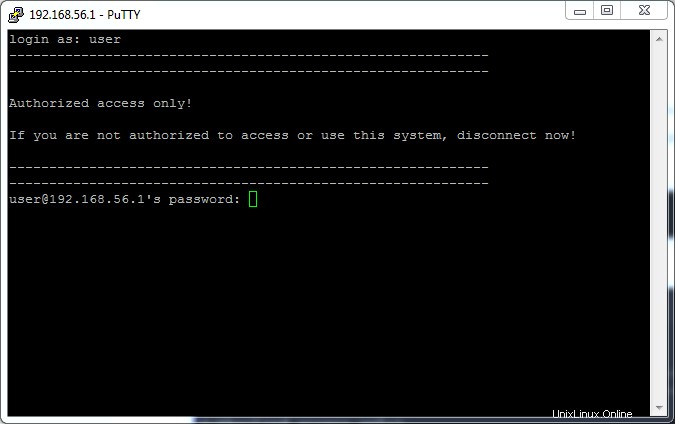
Paso 4:Configuración de un banner MOTD
Edite el archivo /etc/motd para establecer un banner MOTD (Mensaje del día).
$ sudo vim /etc/motdLuego especifique su mensaje MOTD. Para nuestro caso, estamos usando el ejemplo anterior.
Guarde y, una vez más, reinicie el servicio SSH.
$ sudo systemctl restart sshdEso es todo al respecto. Esperamos que ahora pueda utilizar su banner de advertencia de SSH personalizado para evitar que personas no deseadas obtengan acceso a su servidor.
Consulte nuestra página de inicio para obtener guías adicionales.